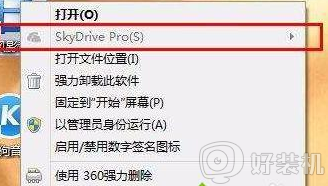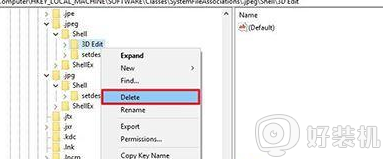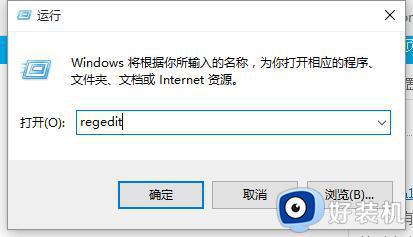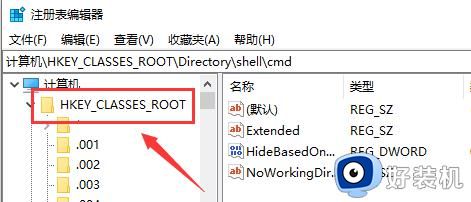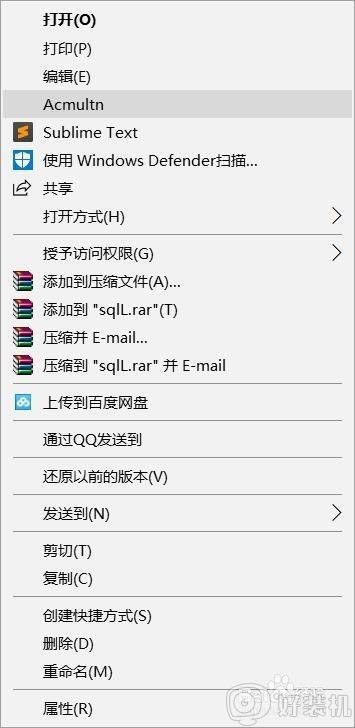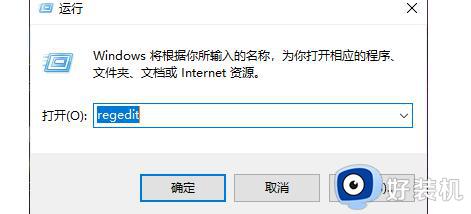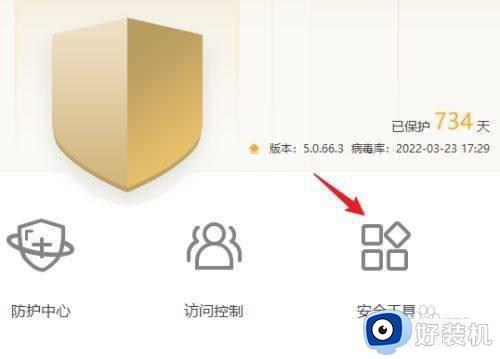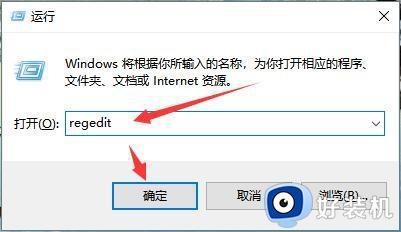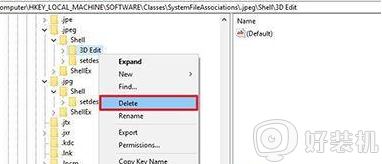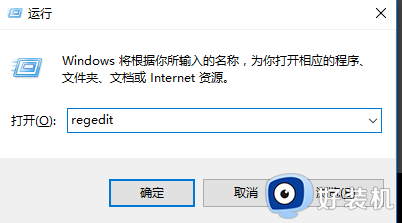win10中office右键菜单SkyDrive Pro选项的删除教程
时间:2021-03-22 12:00:51作者:huige
最近有win10 ghost 纯净版系统用户在电脑中安装office软件之后,发现右键菜单中多了一个SkyDrive Pro选项,这个是云存储服务选项,很多人觉得没有什么用,就想要删掉省的占用右键菜单空间,那么要怎么操作呢?接下来给大家讲解一下win10中office右键菜单SkyDrive Pro选项的删除教程。
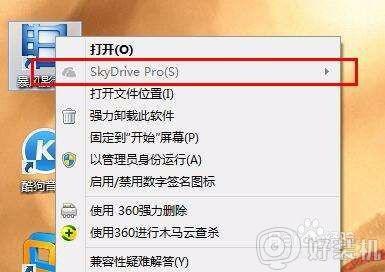
具体步骤如下:
1、首先打开控制面板,将程序和功能打开。
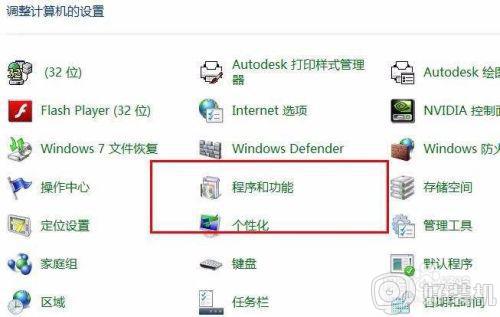
2、然后在程序列表里找到安装的office 2013,右键点击“更改”。
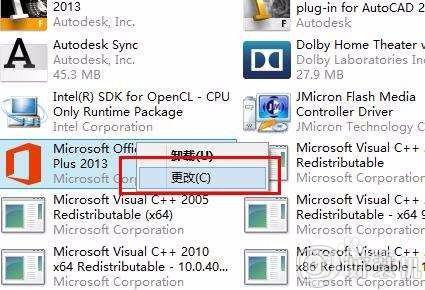
3、随后在弹出的应用程序更改界面中,选择第一个选项添加或删除功能。
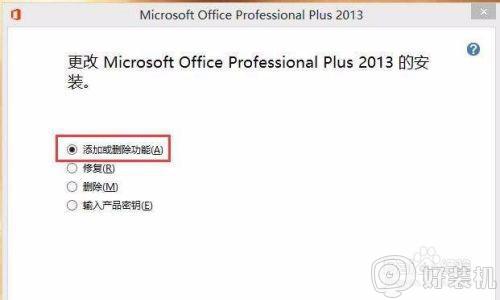
4、将备选安装程序“Microsoft SkyDrive Pro”组件的设置更改为不可用状态。
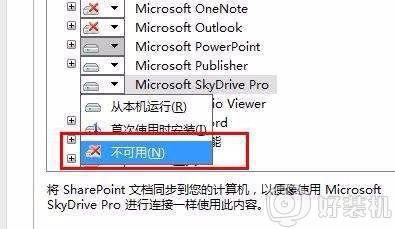
5、选择继续,程序将自动进行配置office软件的功能,稍等片刻,就能看到如下面图片所示的界面了。
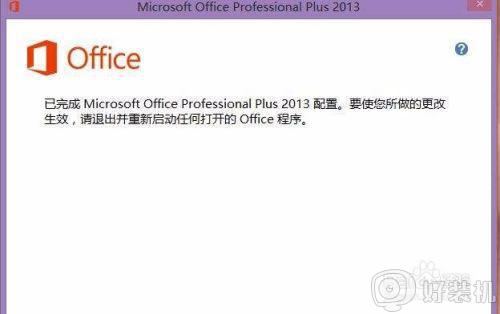
6、最后完成操作后,调出右键菜单,就能发现skydrive pro选项不见了。
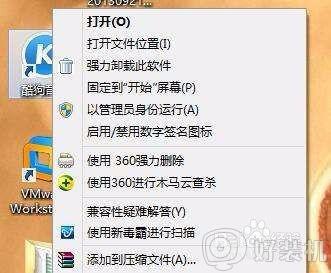
上面给大家讲解的就是win10中office右键菜单SkyDrive Pro选项的删除教程,有这个需要的用户们可以学习上面的方法来删除就可以了。